- 系统
- 教程
- 软件
- 安卓
时间:2021-01-15 来源:u小马 访问:次
很多用户在使用Win10专业版下电脑摄像头的过程中会发现自己的摄像头打开没有问题,但是实际画面却是黑的。本文接下来就将为大家分析产生这个问题的原因以及对应的解决方式。
摄像头是可以打开的,那么硬件本身包括相关设置是没有问题的。Win10专业版下黑屏的原因就是摄像头驱动设备出现了问题,这里以Windows10操作系统为例,告诉大家应该重新下载驱动。
Win10专业版下摄像头打开是黑的怎么办
1、右键点击此电脑,在打开的菜单项中,选择管理;
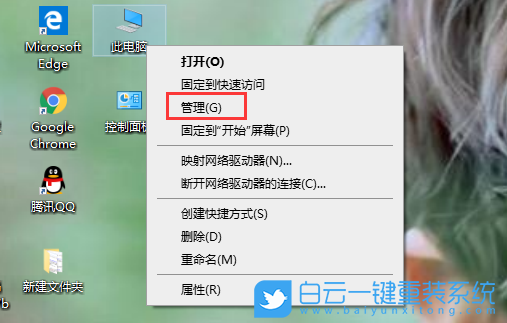
2、计算机管理窗口中,点击左侧的设备管理器;
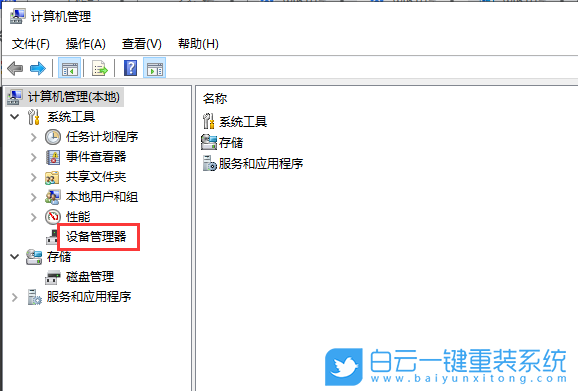
3、设备管理器窗口中,找到并展开照相机,然后右键点击驱动程序,在打开的菜单项中,选择属性;
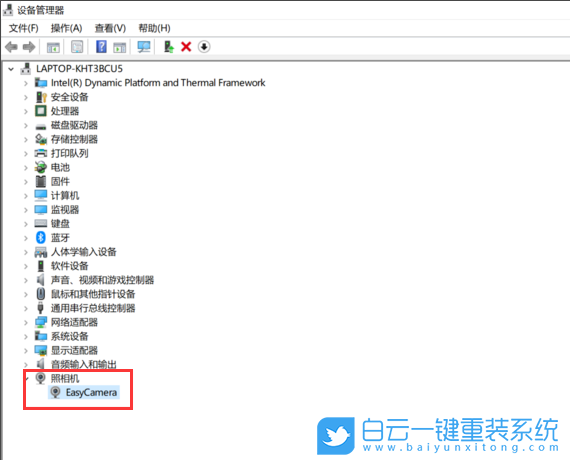
4、切换到驱动程序选项卡,然后点击更新驱动程序;
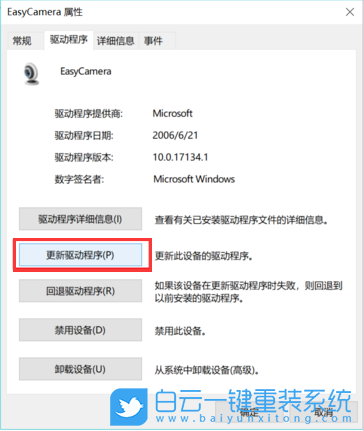
5、更新驱动程序的两种方法,大家可以根据自己的情况进行选择,一般情况下是,下载好对应的显卡驱动程序,然后再手动进行安装,所以这里点击选择浏览我的计算机以查找驱动程序软件;
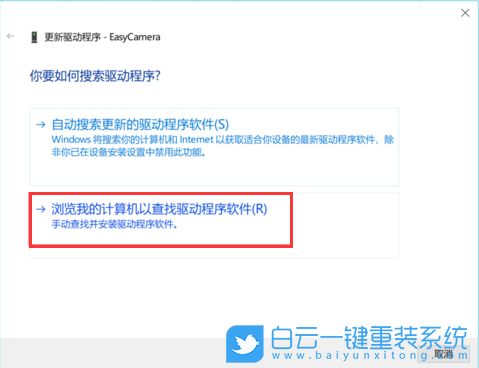
6、选择要为此硬件安装的设备驱动程序,请选定硬件设备的厂商和型号,然后单击下一步,如果手头有包含要安装的驱动程序的磁盘,请单击从磁盘安装,最后点击下一步进行后面的操作即可;
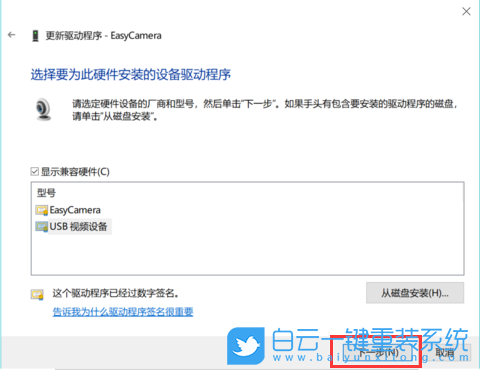
最后,还可以下载由系统总裁开发的驱动总裁软件,安装软件后点击“自动检测”,软件会搜索到需要安装的驱动和出错的驱动,然后自动完成安装
以上内容就是关于Win10专业版下摄像头打开是黑的具体解决技巧,更多教程请继续关注u小马。





